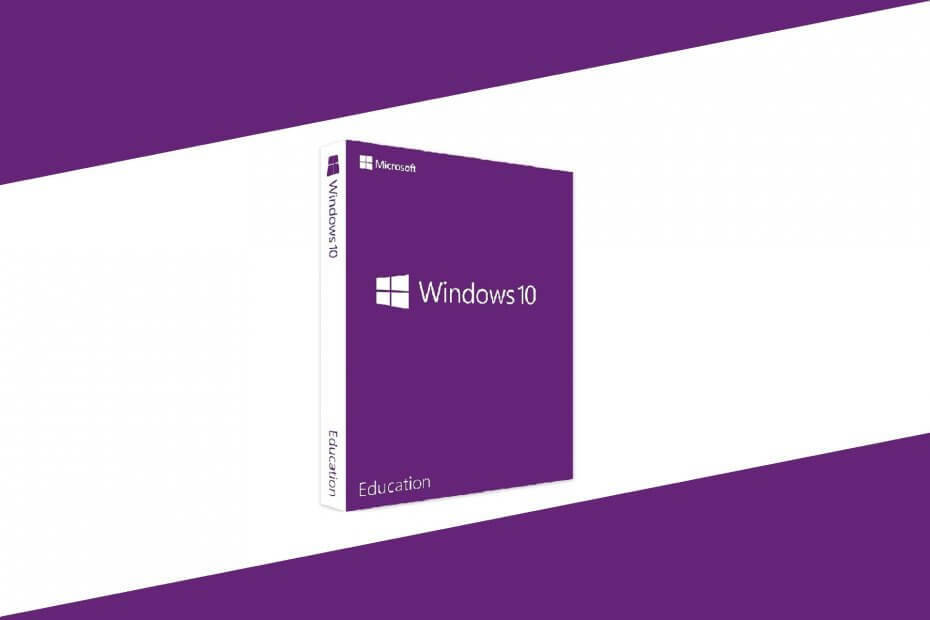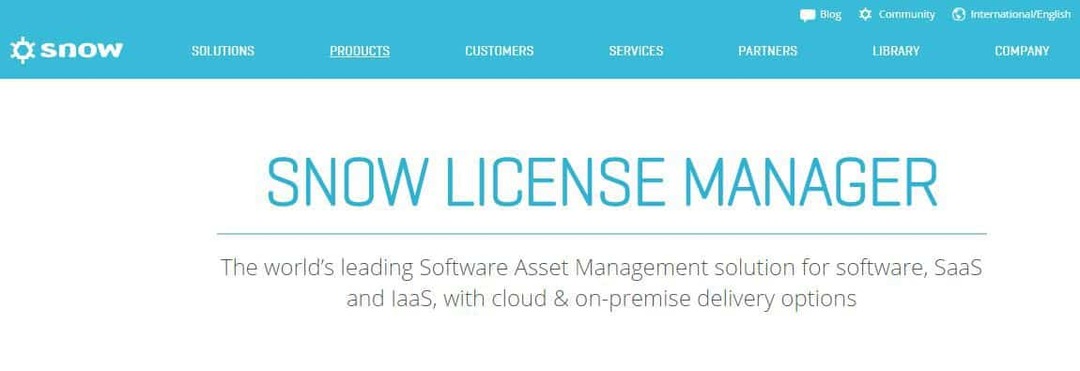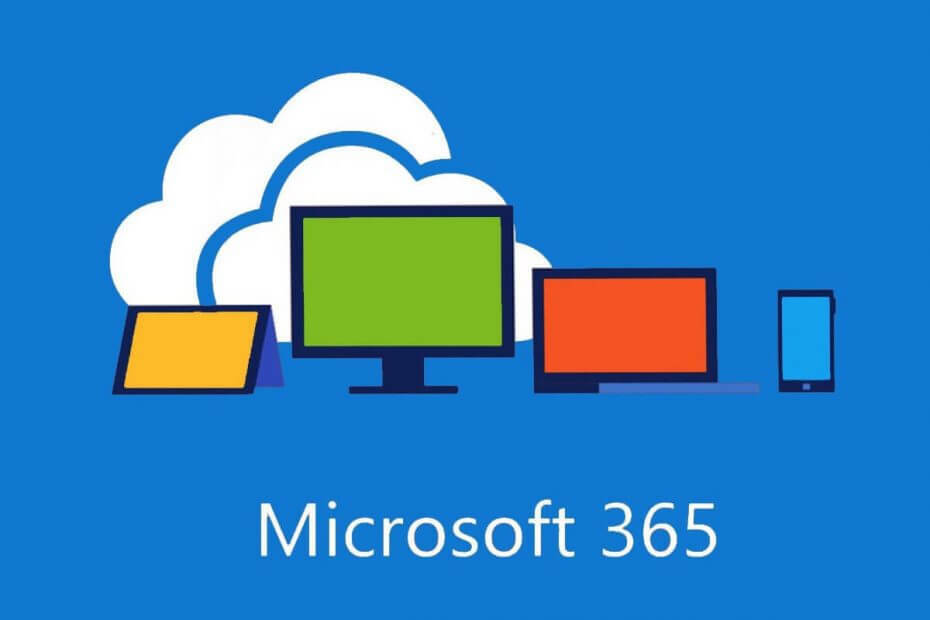- Ta kopia systemu Windows nie jest oryginalna jest jednym z najczęstszych błędy w System operacyjny Windows.
- Możesz spróbować rozwiązać błąd wygenerowane na twoim Okna screen za pomocą metody RSOP, gdzie RSOP oznacza Wynikowy Zestaw Okna Polityki.
- W dzisiejszych czasach możesz kupić licencję Windows przez Internet w zaledwie kilka sekund. Jeśli jednak napotkasz jakiekolwiek problemy, sprawdź nasze Sekcja zarządzania licencjami rozwiązań.
- Naprawianie błędów systemu Windows 10 to nasza praca, a centrum to jest pełne artykułów eksperckich i poradników, jak rozwiązać tego rodzaju problemy.

- Pobierz narzędzie do naprawy komputera Restoro który jest dostarczany z opatentowanymi technologiami (dostępny patent tutaj).
- Kliknij Rozpocznij skanowanie aby znaleźć problemy z systemem Windows, które mogą powodować problemy z komputerem.
- Kliknij Naprawić wszystko naprawić problemy mające wpływ na bezpieczeństwo i wydajność komputera
- Restoro zostało pobrane przez 0 czytelników w tym miesiącu.
Windows nie jest oryginalny: oto jak usunąć ten alert
- Użyj polecenia RSOP
- Użyj polecenia SLMGR-REARM
- Sprawdź, czy Twoja licencja jest naprawdę legalna
- Uruchom oryginalne zaawansowane narzędzie diagnostyczne firmy Microsoft
- Odinstaluj aktualizację KB971033, jeśli używasz systemu Windows 7
- Wyłącz aktualizacje
Ta kopia systemu Windows nie jest oryginalna jest jednym z najczęstszych błędów w System operacyjny Windows.
W wyniku napotkania tego błędu ustawiona przez Ciebie tapeta pulpitu będzie przekształć w czarny ekran, żywotność baterii zmniejszy się, ponieważ ten komunikat będzie pojawiał się na laptopie i nie tylko.
Niektóre Funkcje systemu Windows 10 przestaną działać chyba że usuniesz tę wiadomość. Ten alert może być dość irytujący, zwłaszcza podczas pracy z ważnymi rzeczami, ponieważ pojawia się w regularnych odstępach czasu.
Jednak nadal możesz robić inne rzeczy na swoim komputerze, takie jak ukończenie pracy i korzystanie z komputera tak, jak poprzednio.
Głównym powodem, dla którego komputer wyświetla ten błąd, jest to, że: nie aktywowałeś Twojej licencji Windows po okresie próbnym.
Możesz również otrzymać ten błąd, ponieważ licencja systemu operacyjnego Windows, którego używasz, wygasła lub została zablokowana.
Ponadto, jeśli udostępnisz swoją licencję Windows innym osobom, takim jak przyjaciele lub członkowie rodziny, Microsoft może zablokować licencję z powodu używania na wielu komputerach lub zbyt wielu prób aktywowania tej samej licencji czasy.
Jeśli widzisz ten błąd na komputerze z systemem Windows, w tym artykule dowiesz się, jak go naprawić.
Jak mogę naprawić błędy Windows nie są oryginalne?
Rozwiązanie 1: Użyj polecenia RSOP
Możesz spróbować rozwiązać błąd wygenerowany na ekranie Windows za pomocą metody RSOP, gdzie RSOP to skrót od Resultant Set of Policy Window, wykonując następujące czynności:
- naciśnij Okna i R przyciski z klawiatury w celu otwarcia okna Uruchom
- Rodzaj rsop.msc tam i naciśnij Wchodzić przycisk
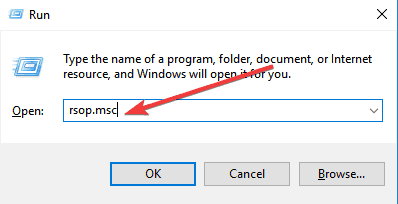
- Nawigować do Ustawienia systemu Windows, Kliknij System bezpieczeństwa a następnie przejdź do Usługi systemowe
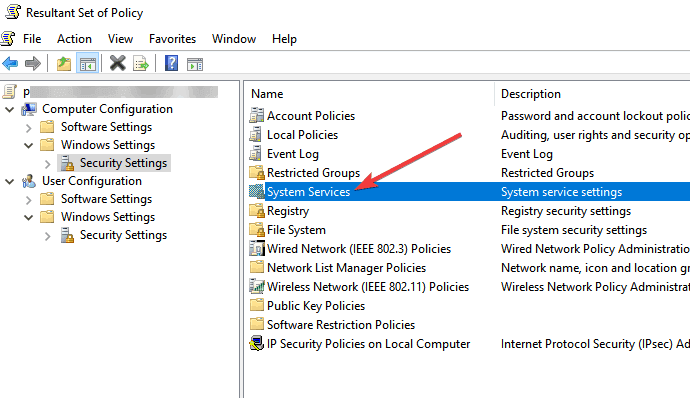
- Spójrz na Podłącz i graj usługi, a następnie kliknij je prawym przyciskiem myszy, a następnie zacznij szukać Uruchomienie a następnie kliknij Automatyczny
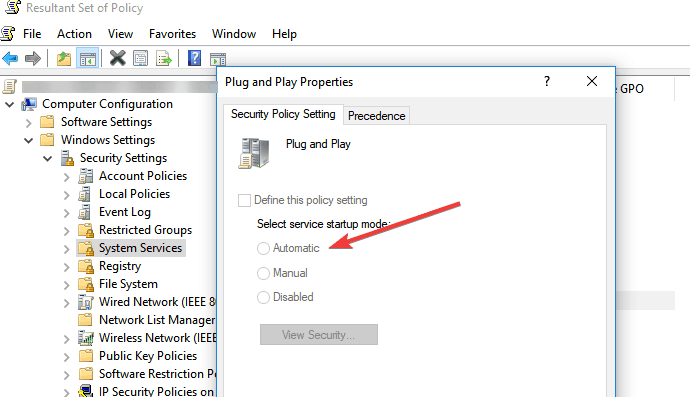
- naciśnij Okna i R przyciski tak jak w pierwszym kroku i wklej gpupdate/force do pola Uruchom
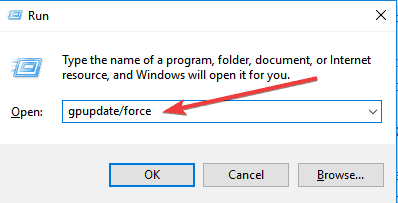
- Zrestartuj swój komputer.
Rozwiązanie 2: Użyj polecenia SLMGR-REARM
Korzystając z wiersza polecenia i prostego polecenia, możesz rozwiązać ten problem zarówno w systemie Windows 32-bitowym, jak i 64-bitowym oraz we wszystkich wersjach systemu operacyjnego Windows:
- Uruchom wiersz polecenia jako administrator, klikając Początek, rodzaj cmd w polu wyszukiwania, a następnie kliknij prawym przyciskiem myszy Wiersz polecenia i wybierz Uruchom jako administrator
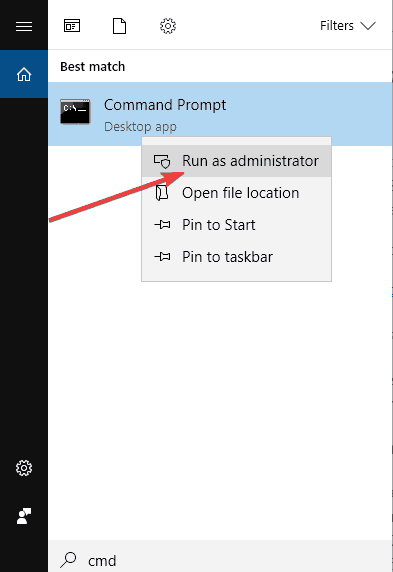
- Rodzaj SLMGR – TYLNE lub SLMGR /TYLNY
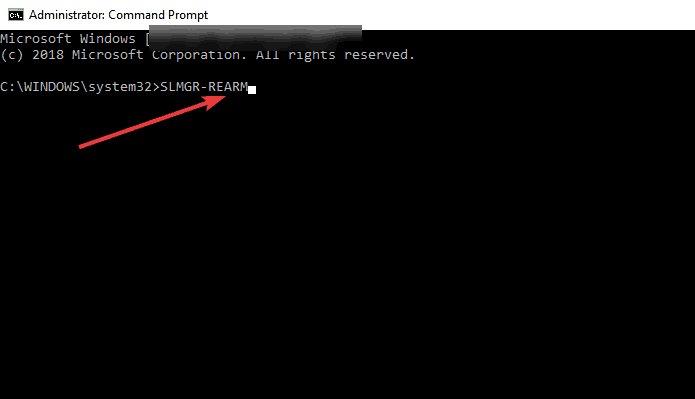
- Zobaczysz okno potwierdzenia, kliknij OK i uruchom ponownie komputer
Uwaga: SLMGR to narzędzie do zarządzania licencjonowaniem oprogramowania Windows. Polecenie REARM zresetuje status licencji maszyny.
Rozwiązanie 3: Sprawdź, czy Twoja licencja jest naprawdę legalna
Jeśli zapłaciłeś za licencję, a teraz okaże się, że była fałszywa, możesz podejmij sprawę z Microsoft, zgłoś fałszywe oprogramowanie i zobacz, co się stanie.
Ponadto musisz skontaktować się ze swoim dostawcą, ponieważ pomoc techniczna firmy Microsoft w większości przypadków pomoże rozwiązać problem tylko w przypadku zakupu systemu operacyjnego Windows w sklepie Microsoft.
Rozwiązanie 4: Uruchom oryginalne zaawansowane narzędzie diagnostyczne firmy Microsoft
Uruchom skanowanie systemu, aby wykryć potencjalne błędy

Pobierz Restoro
Narzędzie do naprawy komputera

Kliknij Rozpocznij skanowanie aby znaleźć problemy z systemem Windows.

Kliknij Naprawić wszystko rozwiązać problemy z opatentowanymi technologiami.
Uruchom skanowanie komputera za pomocą narzędzia Restoro Repair Tool, aby znaleźć błędy powodujące problemy z bezpieczeństwem i spowolnienia. Po zakończeniu skanowania proces naprawy zastąpi uszkodzone pliki świeżymi plikami i składnikami systemu Windows.
Narzędzie diagnostyczne Microsoft Genuine Advantage zawiera szczegółowe informacje o składnikach i ustawieniach programu Microsoft Genuine Advantage, które są aktualnie zainstalowane w Twoim systemie. .
Umożliwi Ci diagnozowanie i automatyczne rozwiązywanie problemów. Uruchom narzędzie, skopiuj jego wyniki do schowka, a następnie prześlij żądanie pomocy technicznej dotyczącej oryginalnego systemu Windows do firmy Microsoft.
Pobierz narzędzie, uruchom MGADiag.exe i kliknij przycisk Kontynuuj, aby uzyskać wyniki sprawdzania.
Pojawią się przydatne informacje, takie jak status walidacji, które mogą ci powiedzieć, czy klucz produktu jest nieprawidłowy lub znajduje się na czarnej liście klucza firmowego.
Możesz również otrzymać powiadomienie, jeśli plik LegitCheckControl.dll został naruszony, w którym to przypadku może wystąpić jakaś forma pęknięcia instalacji systemu Windows, która została wykryta.
Jeśli istnieje problem, który narzędzie może naprawić, kliknij przycisk Rozwiąż.
Rozwiązanie 5: Odinstaluj aktualizację KB971033, jeśli używasz systemu Windows 7
Aktualizacja KB971033 może być źródłem problemu w przypadku korzystania z systemu Windows 7.
Jeśli pojawia się komunikat Ta kopia systemu Windows nie jest oryginalna, oznacza to, że system Windows ma zaktualizowany plik, który jest w stanie wykryć system operacyjny Windows.
Dlatego wymaga to odinstalowania następującej aktualizacji, aby pozbyć się tego problemu.
- otwarty Panel sterowania
- Iść do Aktualizacja systemu Windows Sekcja
- Kliknij Pokaż zainstalowane aktualizacje
- Po załadowaniu wszystkich zainstalowanych aktualizacji sprawdź dostępność aktualizacji KB971033 i odinstaluj
- Uruchom ponownie Twój komputer
Rozwiązanie 6: Wyłącz aktualizacje
Aby upewnić się, że komunikat Ta kopia systemu Windows nie jest oryginalna nie powraca, wyłącz automatyczne aktualizacje systemu Windows.
Aby wyłączyć automatyczne aktualizacje systemu Windows, musisz:
- Otworzyć Panel sterowania od Początek przycisk
- Iść do Aktualizacja systemu Windows opcja
- Kliknij Instaluj aktualizacje automatycznie opcję i wybierz Nigdy nie sprawdzaj aktualizacji(Niepolecane)
- Kliknij Zastosować zmienić ustawienia i uruchom ponownie Twój komputer
Uwaga: Twój komputer już nigdy więcej nie otrzymuje tego błędu. Jednak ty nie można zaktualizować systemu Windows do najnowszej wersji naprawiać błędy lub uzyskiwać nowe funkcje. .
Podsumowując, mamy nadzieję, że opisane powyżej metody pomogły ci naprawić komunikat o błędzie, który stwierdza, że twoja kopia systemu Windows nie jest oryginalna.
Mogą istnieć również inne metody, ale są one łatwe do naśladowania.
Ponadto, aby uniknąć takich kłopotów, nie wolno obsługiwać pirackiej wersji systemu Windows i powinien posiadać oryginalną kopię okna oficjalnie od firmy Microsoft.
 Nadal masz problemy?Napraw je za pomocą tego narzędzia:
Nadal masz problemy?Napraw je za pomocą tego narzędzia:
- Pobierz to narzędzie do naprawy komputera ocenione jako świetne na TrustPilot.com (pobieranie rozpoczyna się na tej stronie).
- Kliknij Rozpocznij skanowanie aby znaleźć problemy z systemem Windows, które mogą powodować problemy z komputerem.
- Kliknij Naprawić wszystko rozwiązać problemy z opatentowanymi technologiami (Ekskluzywny rabat dla naszych czytelników).
Restoro zostało pobrane przez 0 czytelników w tym miesiącu.
Często Zadawane Pytania
System Windows ma zaktualizowany plik, który wykrywa, czy system operacyjny Windows jest prawidłowy, czy jest to nieautoryzowana kopia. Jeśli Twój system Windows nie jest w porządku, otrzymasz komunikat Ta kopia systemu Windows nie jest oryginalna.
Aby aktywować system Windows 10, musisz kupić klucz licencyjny dla określonej wersji systemu operacyjnego. Jeśli klucz licencyjny nie działa, możesz to naprawić za pomocą naszego przewodnik eksperta.
Użyj poleceń RSOP lub SLMGR-REARM, a jeśli to nie zadziała, sprawdź, czy Twoja licencja jest naprawdę legalna u dostawcy i firmy Microsoft. Jeśli to nie zadziała, użyj naszego kompleksowy przewodnik po rozwiązaniu problemu.